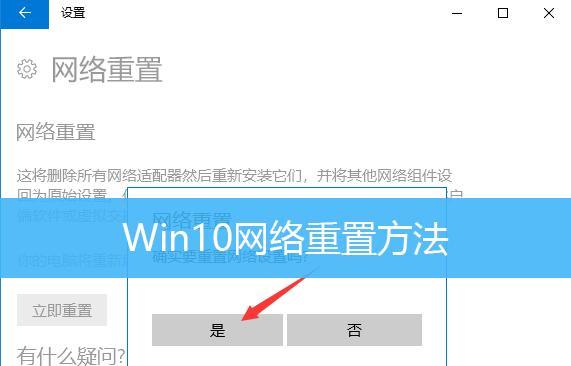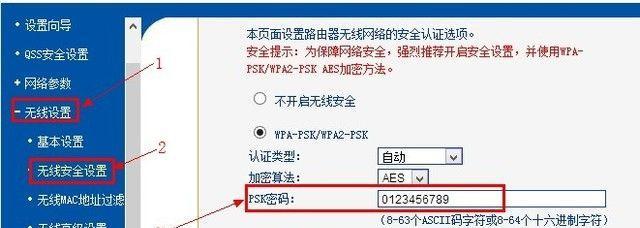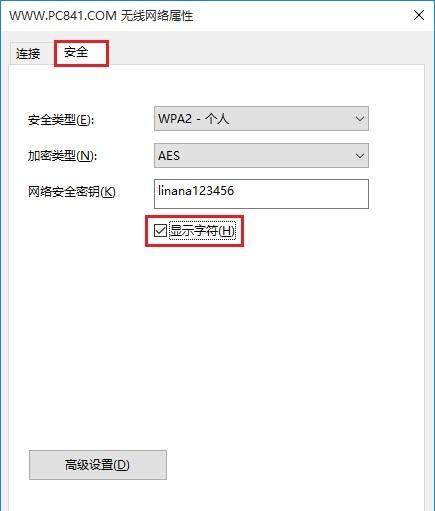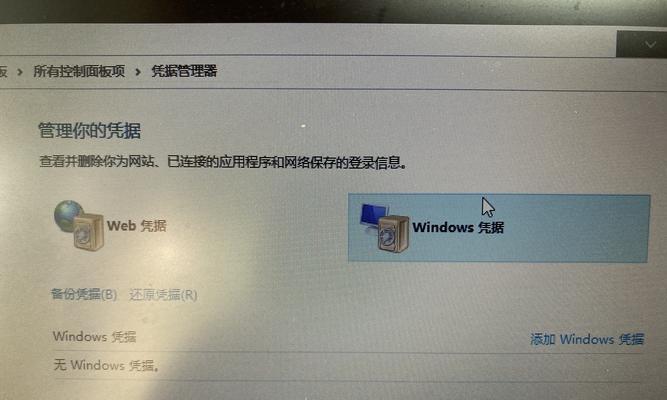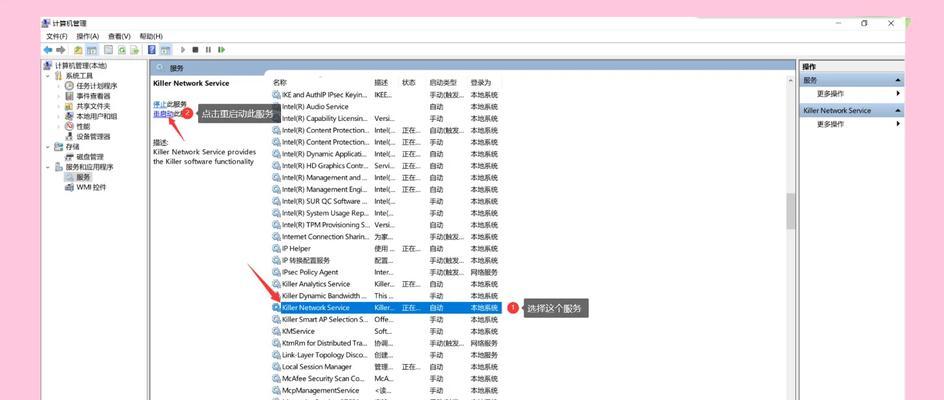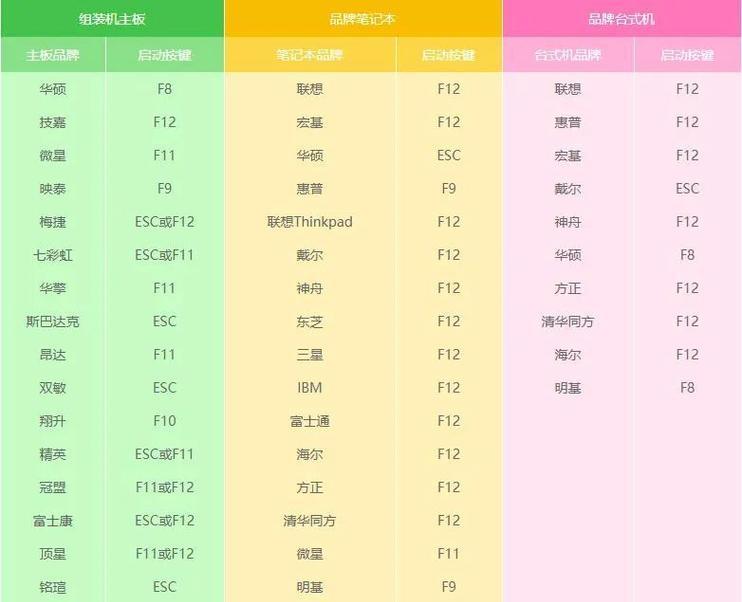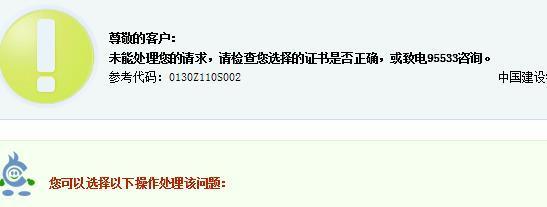在现代社会,WiFi已经成为我们日常生活中不可或缺的一部分。然而,有时我们会不小心忘记WiFi密码,而无法连接到网络,给我们带来了不便。本文将介绍一些有效的方法和步骤,帮助我们重置忘记的WiFi密码,重新连接到网络。
通过路由器管理界面重置密码
访问路由器管理界面是我们重置WiFi密码的首要步骤。确保您已经连接上路由器的网络。接下来,在浏览器中输入默认的路由器IP地址,通常为192.168.1.1或192.168.0.1,并按下回车键。这将打开路由器管理界面,在登录页面输入默认的用户名和密码,登录进入设置页面。
查找并选择无线设置选项
在路由器管理界面中,找到并选择“无线设置”或类似选项。这个选项可能位于不同的位置,取决于不同的路由器品牌和型号。
查找并修改WiFi密码
在无线设置页面中,查找并找到WiFi密码或网络密钥的字段。在这个字段中,您可以看到当前的WiFi密码。选择该字段,删除当前的密码并输入您想要设置的新密码。确保密码强度足够,并包含字母、数字和特殊字符。
保存设置并重新连接
在修改WiFi密码后,找到页面底部的“保存”或“应用”按钮,点击保存设置。然后断开与WiFi网络的连接,重新连接时输入新设置的密码。现在,您应该能够成功连接到WiFi网络。
通过重置按钮恢复默认设置
如果您无法访问路由器管理界面或不知道管理员用户名和密码,您可以尝试通过路由器上的重置按钮来恢复默认设置。找到路由器上的小孔,使用针或其他尖锐物品长按10秒钟以上,直到指示灯闪烁。这样可以将路由器恢复到出厂设置,并且所有设置将被清除。
连接路由器并进入设置页面
在将路由器恢复到出厂设置后,使用默认的用户名和密码连接到路由器网络。在浏览器中输入默认的路由器IP地址,并登录到管理界面。
重新设置WiFi密码
进入路由器管理界面后,找到“无线设置”选项,并进入相关页面。在WiFi密码或网络密钥字段中,输入您希望设置的新密码。
保存设置并重新连接
在修改WiFi密码后,保存设置并断开与WiFi网络的连接。重新连接时,使用新的WiFi密码进行连接。现在,您应该能够成功连接到WiFi网络。
寻求专业帮助
如果您觉得以上方法过于复杂或无法解决问题,您可以寻求专业的帮助。联系您的网络服务提供商或路由器制造商,寻求技术支持和指导。他们将为您提供进一步的帮助,以确保您能够重新连接到WiFi网络。
备份密码以免遗忘
为了避免将来再次忘记WiFi密码,建议您将密码备份在安全的地方,例如记录在笔记本、手机备忘录或密码管理工具中。这样,即使忘记密码,您也能够快速找到它。
定期更改WiFi密码
为了增加网络安全性,建议定期更改WiFi密码。这可以防止未经授权的人员访问您的网络,并保护您的个人隐私和敏感信息。
避免使用常见密码
在设置新的WiFi密码时,避免使用常见的密码,如生日、电话号码、123456等。选择一个强密码,结合字母、数字和特殊字符,并确保长度足够长。
启用其他安全功能
除了更改WiFi密码之外,您还可以启用其他安全功能,例如网络加密、MAC地址过滤或隐藏WiFi名称。这些功能可以进一步增强您的WiFi网络的安全性。
提高密码管理意识
在日常使用中,要注意保护您的密码和账户安全。避免在公共场所输入密码,定期更新各种账户的密码,并使用不同的密码来保护不同的账户。
忘记WiFi密码并不是什么大问题,通过访问路由器管理界面或重置路由器可以轻松地重新设置密码。定期更改密码、备份密码和提高密码管理意识都是保护WiFi网络安全的重要步骤。通过采取这些措施,您将能够轻松地重新连接到WiFi网络,享受高速稳定的无线上网体验。